
[Einfache Anleitung] Wie kann man Textnachrichten auf dem iPhone effektiv sichern?

Die Textnachrichten und iMessages auf Ihrem iPhone sind unerlässlich, um mit Familie, Freunden, Kollegen und Ihren Lieben in Verbindung zu bleiben. Der Verlust oder das versehentliche Löschen dieser Nachrichten kann zum Verlust wertvoller Erinnerungen oder wichtiger Informationen führen. Um dies zu vermeiden, empfiehlt es sich, die Textnachrichten auf Ihrem iPhone regelmäßig zu sichern, insbesondere bei iOS Updates oder unerwartetem Datenverlust.
In diesem Artikel besprechen wir einige einfache und effektive Methoden, die iPhone-Benutzern dabei helfen, ihre Informationen zu sichern und zu schützen.
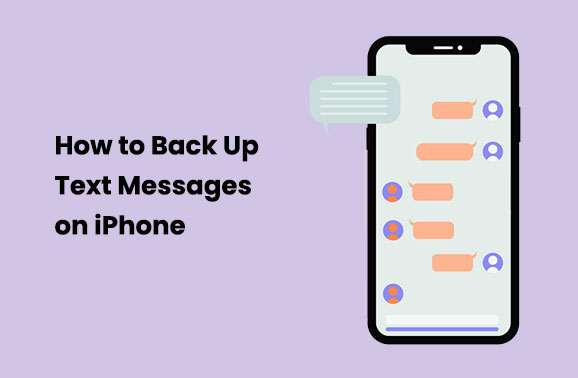
Die beste Möglichkeit, Nachrichten auf dem iPhone zu sichern, ist der Coolmuster iOS Assistant . Er bietet eine umfassende Lösung für Nutzer, die mühelos verschiedene Datentypen auf ihren iOS Geräten übertragen, sichern und verwalten möchten. Neben der Unterstützung bei der iPhone-SMS-Sicherung unterstützt er Sie auch bei anderen Arten von Backups und Übertragungen. Dies ist nur einer der vielen Gründe, warum er bei unzähligen iPhone-Nutzern weltweit beliebt ist.
Hauptfunktionen des iOS Assistenten:
Wie können Sie mit Coolmuster iOS Assistant Textnachrichten auf dem iPhone sichern? Führen Sie die folgenden Schritte aus:
01 Laden Sie Coolmuster iOS Assistant herunter und starten Sie ihn. Verbinden Sie ein iPhone mit einem USB-Kabel mit einem Computer.
02 Nachdem die Software Ihr Gerät erkannt hat, wird die Hauptoberfläche angezeigt, wie im Bild unten dargestellt. Wie Sie jetzt sehen können, sind alle verschiedenen Ordner auf der Hauptoberfläche angeordnet.

03 Öffnen Sie den Ordner „Nachrichten“, um detailliertere Dateiinformationen anzuzeigen. Wählen Sie in der Vorschau die Nachrichten aus, die Sie auf den Computer exportieren möchten. Klicken Sie auf „Exportieren“, wählen Sie das richtige Dateiausgabeformat und starten Sie den Vorgang.

Video-Tutorial:
Mit iCloud können Sie alle Arten von Daten sichern, von Fotos und Kontakten bis hin zu Nachrichten. Sobald Ihre Daten in der Cloud gespeichert sind, sind sie sicher und jederzeit und überall zugänglich.
Schritt 1. Öffnen Sie die App „Einstellungen“ auf Ihrem iPhone.
Schritt 2. Tippen Sie oben auf dem Bildschirm auf Ihren Namen, um auf Ihre Apple-ID-Seite zuzugreifen.
Schritt 3. Tippen Sie auf Ihrer Apple-ID-Seite auf iCloud.
Schritt 4. Scrollen Sie nach unten zum Abschnitt „Apps, die iCloud verwenden“ und suchen Sie nach Nachrichten. Tippen Sie auf den Schalter, um ihn einzuschalten (er wird grün).

Ihre Textnachrichten werden nun in iCloud gesichert. Stellen Sie einfach sicher, dass Sie über genügend iCloud-Speicher verfügen. Bei Bedarf können Sie jederzeit mehr Speicherplatz erwerben oder sich informieren ( Wie gebe ich iCloud-Speicher frei ?).
Möchten Sie iPhone-Nachrichten ohne iCloud sichern ? iTunes ist auch für alle, die ihr iPhone manuell sichern möchten, eine gute Wahl. Schließen Sie Ihr iPhone einfach an den Computer an und öffnen Sie iTunes, um die Sicherung zu starten. Dabei werden auch Ihre Textnachrichten gespeichert. So haben Sie mehr Einfluss darauf, wann und wo die Sicherung gespeichert wird, und sind flexibler, wenn Sie Ihre Daten selbst verwalten möchten.
Beachten Sie jedoch, dass iTunes-Backups an ein bestimmtes Gerät gebunden sind. Wenn Sie also ein neues iPhone kaufen, ist die Wiederherstellung Ihrer Nachrichten aus iTunes möglicherweise nicht so einfach. So sichern Sie Textnachrichten auf dem iPhone mit iTunes:
Schritt 1. Schließen Sie Ihr iPhone über ein USB-Kabel an den Computer an und öffnen Sie iTunes.
Schritt 2. Klicken Sie auf das Gerätesymbol oben in iTunes und wählen Sie „Zusammenfassung“.
Schritt 3. Wählen Sie im Abschnitt „Backups“ die Option „Dieser Computer“ und klicken Sie dann auf „Jetzt sichern“.

Die Synchronisierung Ihrer iPhone-Textnachrichten mit Gmail ist eine weitere gute Möglichkeit, diese zu sichern. Ihre Texte werden nach der Synchronisierung Ihres iPhones in Ihrem Gmail-Konto gespeichert. Da Ihre Nachrichten in der Cloud gespeichert werden und Sie von verschiedenen Geräten darauf zugreifen können, sind sie dadurch noch sicherer.
Diese Methode eignet sich hervorragend, wenn Sie möchten, dass Ihre Nachrichten Teil Ihrer E-Mail-Einrichtung sind. So geht's:
Schritt 1. Navigieren Sie zu den „Einstellungen“ des iPhones und wählen Sie die Option „Nachrichten“.
Schritt 2. Rufen Sie anschließend den Bereich „SMS-Weiterleitung“ in der Nachrichten-App auf. Geben Sie Ihre Gmail-ID in das dafür vorgesehene Feld auf dem nächsten Bildschirm ein. Diese Option ist auch praktisch, um iPhone-SMS mit anderen Geräten zu synchronisieren.

Wenn Sie Textnachrichten von Ihrem iPhone auf Ihren Mac übertragen möchten, ist die iCloud-Synchronisierung eine einfache Lösung. Wenn Sie diese Funktion aktivieren, werden Ihre Nachrichten automatisch zwischen Ihren Geräten synchronisiert.
Gehen Sie folgendermaßen vor:
Schritt 1. Gehen Sie auf Ihrem iPhone zu „Einstellungen“ und tippen Sie auf Ihre Apple-ID.
Schritt 2. Wählen Sie „iCloud“ > „Speicher verwalten“ > „Nachrichten“.
Schritt 3. Stellen Sie sicher, dass der Schalter für Nachrichten eingeschaltet ist.
Schritt 4. Öffnen Sie auf Ihrem Mac die Nachrichten-App.
Schritt 5. Klicken Sie im oberen Menü auf „Einstellungen“.
Schritt 6. Gehen Sie zur Registerkarte „iMessage“.
Schritt 7. Stellen Sie sicher, dass die Option „Nachrichten in iCloud aktivieren“ aktiviert ist.

Wenn Sie visuelle Darstellungen mögen, können Sie Screenshots wichtiger Textnachrichten erstellen . Das bedeutet, dass Sie Unterhaltungen als Bilder erfassen und speichern. Bei vielen Nachrichten kann die Verwaltung von Screenshots jedoch schwierig sein. So sichern Sie Textnachrichten auf dem iPhone per Screenshot:
Schritt 1. Klicken Sie auf Ihrem iPhone auf „Nachrichten“.
Schritt 2. Öffnen Sie nun eine Textnachricht oder Nachrichtenkonversation, die Sie sichern möchten.
Schritt 3. Machen Sie einen Screenshot von iPhone-Nachrichten, indem Sie gleichzeitig auf die Tasten „Power“ und „Lauter“ klicken.
Schritt 4. Kehren Sie zum Startbildschirm des Geräts zurück und klicken Sie auf „Fotos“. Gehen Sie dann zu „Kamerarolle“ oder „Screenshots“, um Nachrichten anzuzeigen. Von dort aus können Sie auf „Teilen“ klicken und Bilder unter anderem per E-Mail und iCloud speichern.
In diesem Artikel stellen wir Ihnen sechs einfache Möglichkeiten zum Sichern Ihrer iPhone-Nachrichten vor: Coolmuster iOS Assistant, iTunes, iCloud, Screenshots, Mac und Gmail. Coolmuster iOS Assistant zeichnet sich durch seine benutzerfreundliche Bedienung und schnelle Sicherung aus. Mit diesem Tool können Sie Ihre Textnachrichten ganz einfach sichern und sogar eine Vorschau des Inhalts vor dem Speichern anzeigen. Laden Sie Coolmuster iOS Assistant kostenlos herunter und testen Sie ihn noch heute!
Weitere Artikel:
Ultimative Methode zum Extrahieren von Textnachrichten aus dem iPhone-Backup [Neuestes Tutorial]
So stellen Sie gelöschte Textnachrichten auf dem iPhone mit 5 verschiedenen Methoden wieder her
4 bewährte Methoden zum Speichern von Texten vom iPhone auf dem Computer
Textnachrichten vom iPhone drucken: Die 4 effektivsten Methoden, die Sie nicht verpassen dürfen





